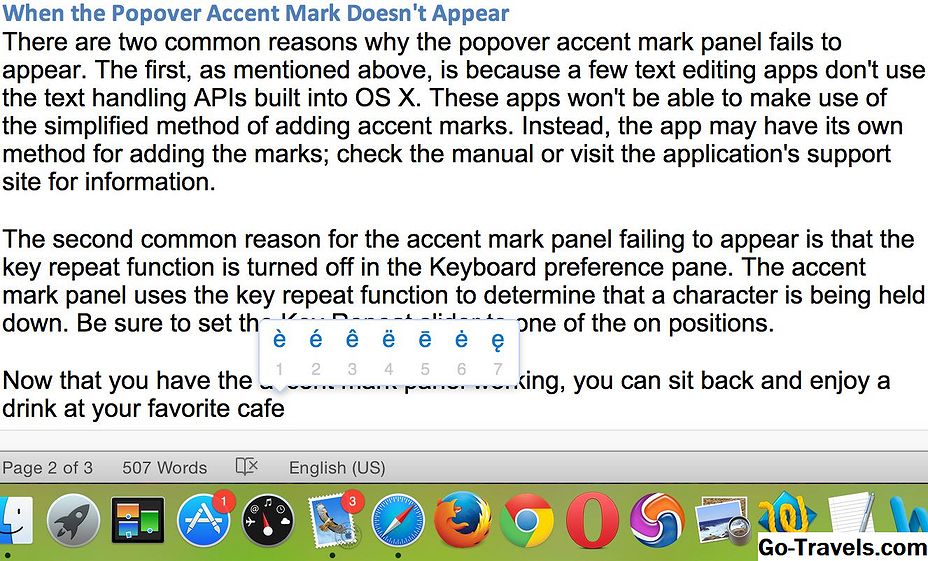Ouvrez votre navigateur IE9

IE9 vous permet d’enregistrer des liens vers des pages Web en tant que Favoris , ce qui facilite la consultation ultérieure de ces pages. Ces pages peuvent être stockées dans des sous-dossiers, ce qui vous permet d'organiser vos favoris sauvegardés comme vous le souhaitez. Ce tutoriel vous montre comment faire dans IE9.
Tout d'abord, ouvrez votre navigateur IE9.
Lecture connexe
Comment afficher la barre de favoris dans Microsoft Edge pour Windows 10
Continuer la lecture ci-dessous
02 sur 08Bouton étoile

Accédez à la page Web que vous souhaitez ajouter à votre Favoris. Ensuite, cliquez sur le bouton de menu "étoile" situé dans le coin supérieur droit de la fenêtre de votre navigateur.
Continuer la lecture ci-dessous
03 de 08Ajouter aux Favoris

L’interface déroulante Favoris devrait maintenant être affichée. Cliquez sur l'option intitulée Ajouter aux Favoris… comme indiqué dans la capture d'écran ci-dessus.
04 de 08Ajouter une fenêtre favorite (Partie 1)

le Ajouter un favori La fenêtre de dialogue devrait maintenant être affichée, superposant la fenêtre de votre navigateur. Dans le champ marqué prénom vous verrez le nom par défaut du favori actuel. Dans l'exemple ci-dessus, il s'agit de "Go-Travels.com Need. Know. Accomplish." Ce champ est modifiable et peut être modifié pour tout ce que vous désirez.
Sous le prénom le champ est un menu déroulant intitulé Créer dans: . L'emplacement par défaut sélectionné ici est Favoris . Si cet emplacement est conservé, ce favori sera enregistré au niveau racine du dossier Favoris. Si vous souhaitez enregistrer ce favori dans un autre emplacement, cliquez sur la flèche dans le menu déroulant.
Continuer la lecture ci-dessous
05 de 08Ajouter une fenêtre favorite (partie 2)

Si vous avez sélectionné le menu déroulant dans la liste Créer dans: section, vous devriez maintenant voir une liste des sous-dossiers actuellement disponibles dans vos favoris. Dans l'exemple ci-dessus, plusieurs sous-dossiers sont disponibles. Si vous souhaitez enregistrer votre favori dans l'un de ces dossiers, sélectionnez le nom du dossier. Le menu déroulant va maintenant disparaître et le nom du dossier que vous avez sélectionné sera affiché dans le menu déroulant. Créer dans: section.
06 de 08Créer un nouveau dossier (partie 1)

le Ajouter un favori La fenêtre vous offre également la possibilité d’enregistrer votre favori dans un nouveau sous-dossier. Pour ce faire, cliquez sur le bouton intitulé Nouveau dossier.
Continuer la lecture ci-dessous
07 de 08Créer un nouveau dossier (partie 2)

le Créer un dossier La fenêtre devrait maintenant être affichée. Tout d’abord, entrez le nom souhaité pour ce nouveau sous-dossier dans le champ intitulé Nom de dossier.
Créer dans: FavorisEnfin, cliquez sur le bouton intitulé Créer pour créer votre nouveau dossier.
08 de 08Ajouter un favori

Si toutes les informations contenues dans le Ajouter un favori la fenêtre est à votre goût, il est maintenant temps d’ajouter le favori. Cliquez sur le bouton intitulé Ajouter. le Ajouter un favori La fenêtre disparaît et votre nouveau favori a été ajouté et enregistré.